แอพ iPhone ที่ชอบแสดงปฏิกิริยาต่อสิ่งที่กำลังบันทึก การถ่ายวิดีโอพร้อมกันจากกล้องหน้าและหลังเป็นฟีเจอร์ที่มีประโยชน์ อย่างไรก็ตาม ตัวเลือกนี้ไม่มีอยู่ในแอพกล้องของ iPhone แอปอย่างเป็นทางการรองรับการบันทึกจากกล้องทีละตัวเท่านั้น และไม่มีความสามารถในการสลับกล้องขณะบันทึกเช่นกัน แม้ว่าข้อจำกัดเหล่านี้อาจทำให้คุณหงุดหงิด แต่ข่าวดีก็คือมีแอปที่ให้วิธีแก้ปัญหา แอพนี้มีชื่อว่า Double Take และสร้างโดย Filmic นอกจากการบันทึกกล้องหน้าและกล้องหลังพร้อมกันแล้ว ผู้ใช้ยังสามารถเลือกบันทึกจากกล้องสองตัวใดก็ได้บนอุปกรณ์ นั่นหมายความว่าผู้ใช้ 14 Pro สามารถเลือกกล้อง 2 ตัวจาก 4 ตัว ได้แก่ ไวด์ อัลตร้าไวด์ เทเลโฟโต้ และกล้องหน้า เป็นการสาธิตฮาร์ดแวร์และซอฟต์แวร์ของ Apple ที่ค่อนข้างน่าทึ่งซึ่งเป็นไปได้ Filmic ผู้พัฒนาแอปวิดีโอสำหรับ iOS มาตั้งแต่ปี 2554 ได้ทำงานอย่างเชี่ยวชาญในการทำให้การควบคุมเป็นไปตามธรรมชาติ
Double Take ทำงานอย่างไร
หนึ่งในสิ่งที่ยอดเยี่ยมเกี่ยวกับ Double Take คือตัวเลือกการเรียบเรียงและการควบคุมเอาต์พุตที่หลากหลาย การรวมภาพเสนอทางเลือกระหว่างหน้าจอแยกหรือภาพซ้อนภาพ (PiP) เอาต์พุตเป็นวิดีโอความละเอียดสูงสุด 1080p ที่ 30 fps มีตัวเลือกสำหรับการรวมภาพโดยอัตโนมัติหรือบันทึกวิดีโอจากกล้องแต่ละตัวแยกกันเพื่อแก้ไขในภายหลัง แต่ถึงแม้จะทำอย่างนั้นในโพสต์ มันก็น่ายินดีที่ได้ถ่ายในเทคเดียวและด้วยอุปกรณ์เพียงเครื่องเดียวการควบคุมนั้นง่าย ที่มุมบนขวา ปุ่มจะแสดงโหมดถ่ายภาพปัจจุบัน และการกดเพื่อสลับระหว่างหน้าจอแยก, PiP และแยก
หลังจะเหมือนกับ PiP แต่เก็บวิดีโอของกล้องแต่ละตัวแยกกัน ที่ด้านซ้ายบน คุณสามารถดูวิดีโอที่บันทึกไว้และคัดลอกไปยังแอปรูปภาพของ Apple ซ้ายล่างให้เลือกระหว่างกล้อง และขวาล่างเป็นปุ่มบันทึก ขณะบันทึกในโหมด PiP คุณสามารถย้ายสิ่งที่ใส่เข้าไปไปรอบๆ ซ่อนและนำกลับมาได้ด้วยการลากนิ้ว สำหรับใครก็ตามที่ต้องการทำสิ่งต่างๆ ได้มากขึ้นด้วยกล้องหน้าและกล้องหลัง Double Take อาจคุ้มค่าที่จะดูใกล้ๆ
Instagram มีโหมดกล้องคู่ด้วย
ในขณะที่ Double Take เป็นเครื่องมือที่ยอดเยี่ยมสำหรับวิดีโอบล็อกเกอร์และช่างวิดีโอ ผู้ใช้ iPhone ทั่วไปอาจมองหาอะไรที่สบายๆ กว่านี้เล็กน้อย สำหรับผู้ใช้เหล่านี้ Instagram มีโหมดเฉพาะที่ช่วยให้พวกเขาสามารถบันทึกจากกล้องหน้าและกล้องหลังได้พร้อมกัน โหมดที่เรียกว่า ‘Dual’ สามารถเข้าถึงได้โดยการปัดไปทางขวาบนหน้าแรกของ Instagram เพื่อเข้าถึงหน้าจอเรื่องราว จากนั้นแตะลูกศรชี้ลงด้านล่างโหมดกล้องทางด้านซ้าย เลือก ‘Dual’ จากรายการ และตอนนี้มุมมองกล้องคู่จะเปิดขึ้น โดยกล้องหนึ่งตัวจะแสดงมุมมองหลัก และอีกตัวจะแสดงในโหมด PiP ที่มุมบนขวาของหน้าจอ
ผู้ใช้สามารถเปลี่ยนกล้องที่แสดงในโหมด PiP ได้ง่ายๆ เพียงแตะที่ปุ่มลูกศรคู่ที่มุมขวาล่างของหน้าจอ คุณยังสามารถสลับกล้องขณะบันทึกได้อีกด้วย สำหรับผู้ที่ต้องการจับภาพเอฟเฟกต์ที่น่าทึ่งยิ่งขึ้น สำหรับผู้ใช้ที่ต้องการถ่ายภาพในแนวนอน เพียงพลิกโทรศัพท์ วิดีโอก็จะจับภาพได้อย่างไม่มีสะดุด เมื่อเสร็จแล้ว ให้โพสต์ไปที่ Instagram Stories โดยตรง หรือแตะไอคอนสามจุดที่มุมบนขวาของหน้าจอแล้วแตะ ‘บันทึก’ เพื่อดาวน์โหลดวิดีโอลง Camera Roll ของ iPhone เก็บไว้ดูหรือแชร์กับแอพอื่นได้
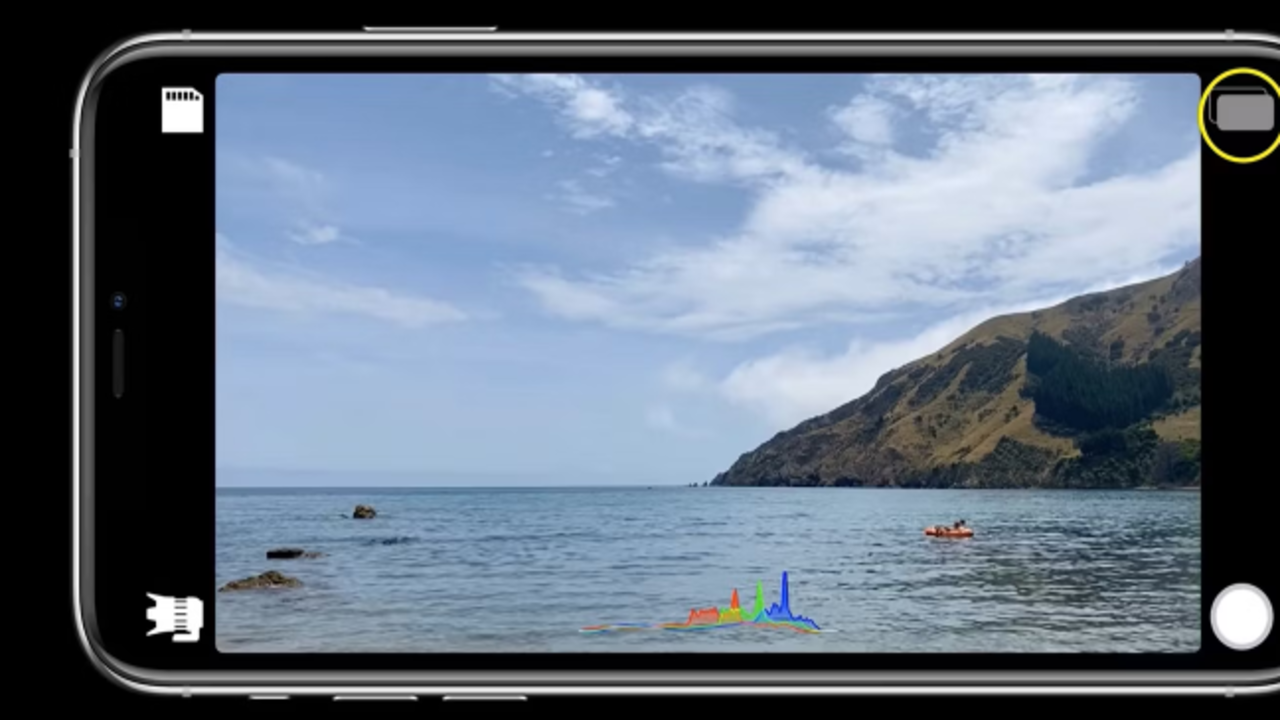
แอพเจ๋งๆ ios ที่เราควรมี มีแอพอะไรบ้าง
มีหลายแอพที่น่าสนใจบน iOS ที่คุณอาจสนใจลองใช้งาน แอพเจ๋งๆ ios ดังนี้:
- TikTok: แอพสำหรับสร้างและแชร์วิดีโอสั้น พร้อมกับเอฟเฟกต์และเพลงที่น่าสนใจ
- Instagram: แอพสำหรับแชร์รูปภาพและวิดีโอ รวมถึงเรื่องราวสด (Instagram Stories) และความสามารถในการแก้ไขรูปภาพ
- Spotify: แอพสตรีมเพลงและสร้างรายการเพลงตามความชื่นชอบของคุณ
- Netflix: แอพสตรีมภาพยนตร์และรายการทีวีจากทั่วโลก
- Snapchat: แอพสำหรับสร้างวิดีโอและรูปภาพที่สนุกสนานพร้อมเอฟเฟกต์และฟิลเตอร์ต่าง ๆ
- Duolingo: แอพสำหรับเรียนภาษาในรูปแบบเกมที่สนุกและติดอกติดใจ
- Headspace: แอพสำหรับการสร้างสุขภาพจิตผ่านการทำสมาธิและการควบคุมความสติ
- Procreate: แอพสำหรับศิลปะและการวาดรูปที่มีความสามารถที่หลากหลาย
- Waze: แอพนำทางและการจราจรที่อัปเดตเร็วและเป็นมิตร
- Shazam: แอพที่ช่วยระบุเพลงที่กำลังเล่นอยู่ในบริเวณใกล้เคียง
อย่าลืมที่จะสำรวจ App Store บนอุปกรณ์ iOS ของคุณ เพื่อค้นหาแอพอื่น ๆ ที่อาจเป็นที่สนใจและเข้ากันได้กับความต้องการและความสนใจของคุณ ตลอดจนอ่านรีวิวและคะแนนจากผู้ใช้งานอื่นเพื่อให้แน่ใจว่าคุณได้เลือกแอพที่เหมาะสมกับคุณได้อย่างเหมาะสม
แอพไอโพนหาย สามารถแก้ไขได้อย่างไรบ้าง
หากแอพบน iPhone หายไปหรือหาไม่พบ แอพไอโพนหาย คุณสามารถทำตามขั้นตอนดังนี้เพื่อค้นหาและกู้คืนแอพได้:
ตรวจสอบหน้าหลักและหน้าเริ่มของอุปกรณ์ iPhone: ลองเลื่อนหน้าจอไปทุกหน้าเพื่อค้นหาแอพที่หายไป อาจเป็นไปได้ว่าแอพยังอยู่ที่หน้าอื่น ๆ หรืออาจถูกเรียงลำดับใหม่ในโฮมสกรีนของคุณ
ค้นหาแอพใน Spotlight: เลื่อนหน้าจอหน้าแรกขึ้นเพื่อเปิด Spotlight แล้วพิมพ์ชื่อแอพที่หายไปในช่องค้นหา ระบบจะแสดงผลการค้นหาที่เกี่ยวข้อง และคุณสามารถแตะเพื่อเปิดแอพโดยตรง
ตรวจสอบใน App Store: เปิด App Store แล้วคลิกที่ไอคอนหมุดกลางด้านล่าง เมื่อเปิด App Store แล้วคลิกที่ไอคอนโปรไฟล์ด้านขวาบน จากนั้นเลื่อนลงไปยัง “การซื้อของฉัน” และเลือก “ประวัติการซื้อ” ในหน้านี้คุณจะพบรายการแอพที่คุณเคยซื้อหรือดาวน์โหลด คลิกที่ปุ่มดาวน์โหลดเพื่อโหลดแอพใหม่ลงในอุปกรณ์ของคุณ
ตรวจสอบใน iCloud: ถ้าคุณเคยบันทึกสำรองข้อมูลอุปกรณ์ของคุณใน iCloud คุณอาจสามารถกู้คืนแอพที่หายไปได้โดยการเรียกคืนการสำรองข้อมูลของคุณ ไปที่ “การตั้งค่า” แล้วเลือก “บัญชีและการเข้าสู่ระบบ” จากนั้นเลือก “iCloud” และเลือก “การจัดการพื้นที่” หากคุณเปิดใช้งานการสำรองข้อมูลในแอพที่หายไป คุณสามารถเรียกคืนแอพนั้นได้
หากคุณไม่สามารถค้นหาและกู้คืนแอพที่หายไปได้ด้วยวิธีดังกล่าว อาจจะต้องพิจารณาที่จะดาวน์โหลดแอพใหม่จาก App Store หรือติดต่อผู้พัฒนาแอพเพื่อขอความช่วยเหลือในกรณีที่เป็นแอพที่คุณเสียหายและต้องการกู้คืนใหม่
ดาวน์โหลด app store ไม่ได้
หากคุณ ดาวน์โหลด app store ไม่ได้ ลองดำเนินการตามขั้นตอนเบื้องต้นต่อไปนี้เพื่อแก้ไขปัญหา:
ตรวจสอบการเชื่อมต่ออินเทอร์เน็ต: ตรวจสอบให้แน่ใจว่าอุปกรณ์ของคุณได้เชื่อมต่อกับอินเทอร์เน็ตอย่างถูกต้อง โดยเปิดเบราว์เซอร์และลองเข้าชมเว็บไซต์อื่น ๆ เพื่อดูว่าคุณสามารถเข้าถึงอินเทอร์เน็ตได้อย่างถูกต้องหรือไม่
ทดลองรีสตาร์ทอุปกรณ์: ลองรีสตาร์ทอุปกรณ์ iOS ของคุณโดยกดปุ่มสวิตช์เพื่อปิดเครื่อง รอสักครู่แล้วเปิดเครื่องใหม่
ตรวจสอบการอัปเดตระบบปฏิบัติการ: ตรวจสอบให้แน่ใจว่าอุปกรณ์ iOS ของคุณมีรุ่นของระบบปฏิบัติการที่สอดคล้องกับ App Store โดยไปที่ “การตั้งค่า” แล้วเลือก “ทั่วไป” > “ซอฟต์แวร์อัปเดต” หากมีการอัปเดตให้ทำการดาวน์โหลดและติดตั้งรุ่นล่าสุดของระบบปฏิบัติการ
ลองดาวน์โหลดแอพในภายหลัง: หากคุณยังคงไม่สามารถดาวน์โหลดแอพ App Store ได้ ลองใช้เครือข่ายอินเทอร์เน็ตที่แตกต่าง เช่นการเปลี่ยนไปใช้ Wi-Fi หรือใช้เครือข่ายโทรศัพท์เคลื่อนที่ หรือลองใช้เครือข่ายอินเทอร์เน็ตจากอุปกรณ์อื่น
หากคุณยังคงไม่สามารถดาวน์โหลดแอพ App Store ได้หลังจากดำเนินการตามขั้นตอนเหล่านี้ คุณอาจต้องติดต่อฝ่ายสนับสนุนหรือศูนย์บริการลูกค้าของ Apple เพื่อขอความช่วยเหลือในการแก้ไขปัญหานี้ พวกเขาจะสามารถให้คำแนะนำเพิ่มเติมและช่วยคุณในการแก้ไขปัญหาที่เกี่ยวข้องกับ App Store ได้อย่างถูกต้อง
เรื่องอื่น ๆ ที่น่าสนใจในเว็บของเรา
Mac Studio วิธีอัปเกรดที่เก็บข้อมูล ของ Apple
วิธีเปิดใช้ Autopilot โลกเปิดของ Red Dead Online
iPhone บริษัทใดผลิตเซ็นเซอร์กล้อง เพื่อภาพที่คมชัด
Meta ผู้ปกครอง Facebook กับนักวิจัยเกี่ยวกับโฆษณาทางการเมือง
สามารถติดตามข่าวสารเพิ่มเติมได้ที่ https://delphiabc.com/
ขอบคุณแหล่งที่มา https://screenrant.com/apple-iphone-app-simultaneous-front-rear-camera-recording/

